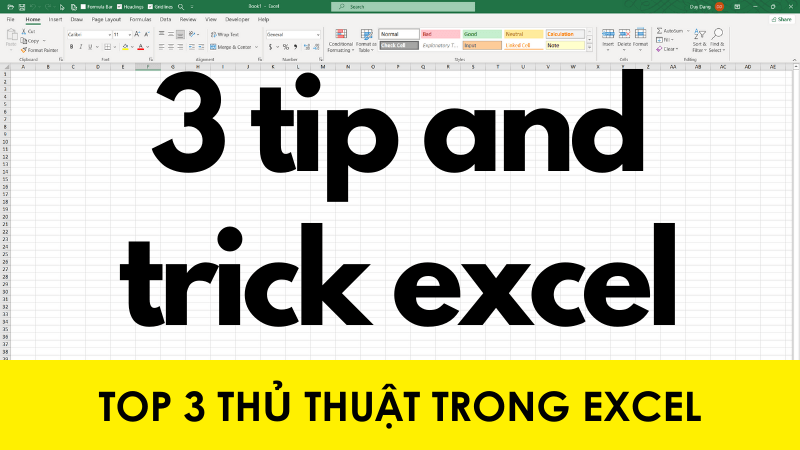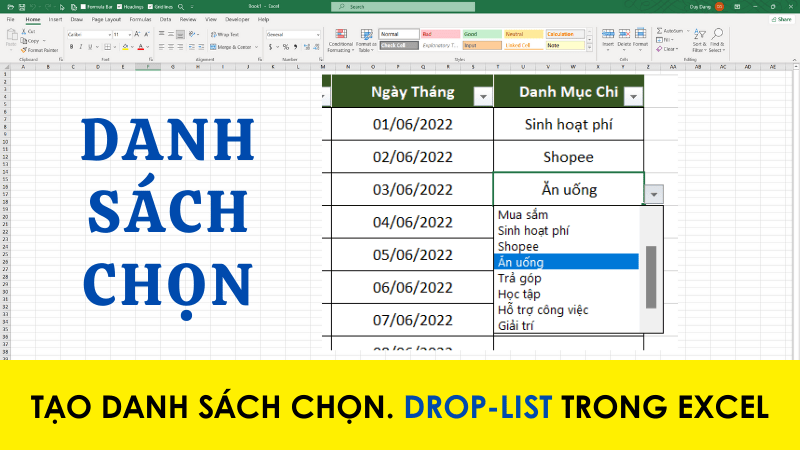Hướng dẫn chèn hình ảnh vào trong văn bản Microsoft Word
Cách chèn hình ảnh vào Word đơn giản, chi tiết cách bạn chèn hình ảnh Word không bị vỡ hình. Chèn hình ảnh từ thư viện hình ảnh online.
Mục lục nội dung
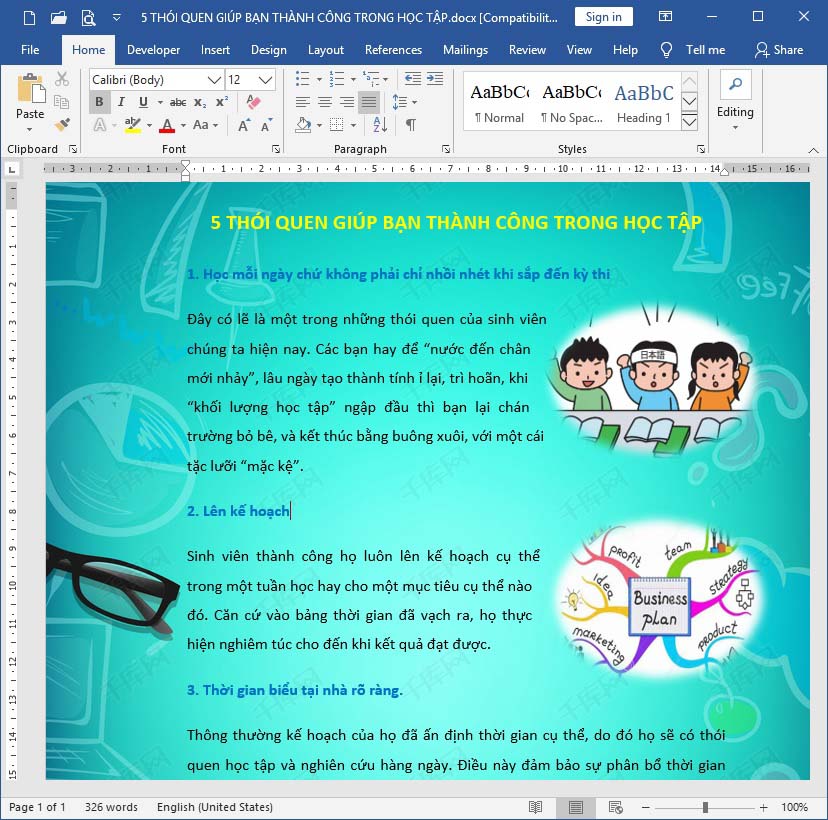
I - Hướng dẫn chèn ảnh vào trong văn bản Word
Bước 1: Để chèn hình ảnh vào trong văn bản Word. Các bạn bạn mở văn bản Word cần chèn hình ảnh vào sau đó click vào vị trí cần chèn ảnh rồi cick vào Tab Insert.
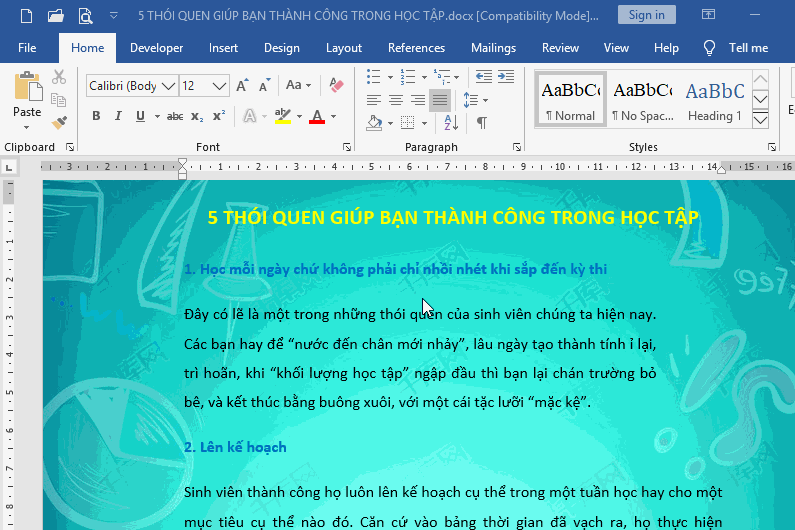
Bước 2: Click chọn Pictures trong mục Insert Picture From các bạn chọn Online Picture (trong bài học hôm nay chúng tôi sẽ hướng dẫn các bạn cách chèn ảnh Online).
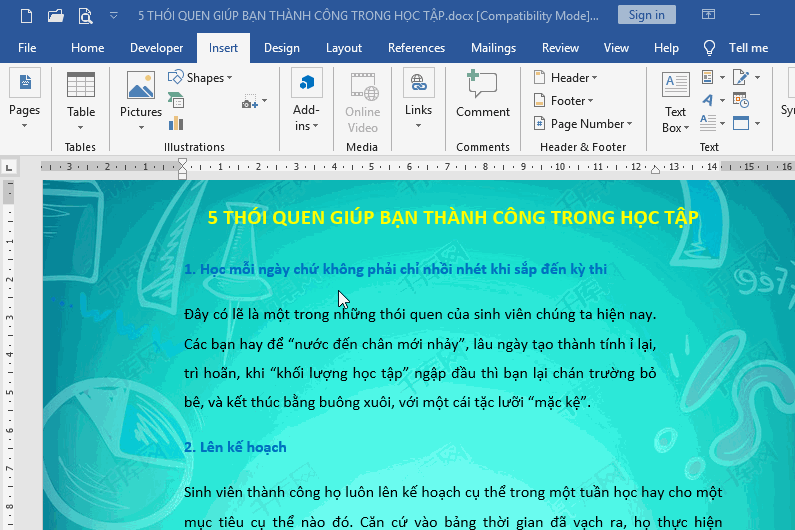
Bước 3: Trong mục Insert Pictures các nhấn vào ô tìm kiếm (Search Bing), các bạn cần xác định ảnh cần chèn là ảnh nội dung gì sau đó gõ từ khóa vào ô tìm kiếm nhấn Enter.
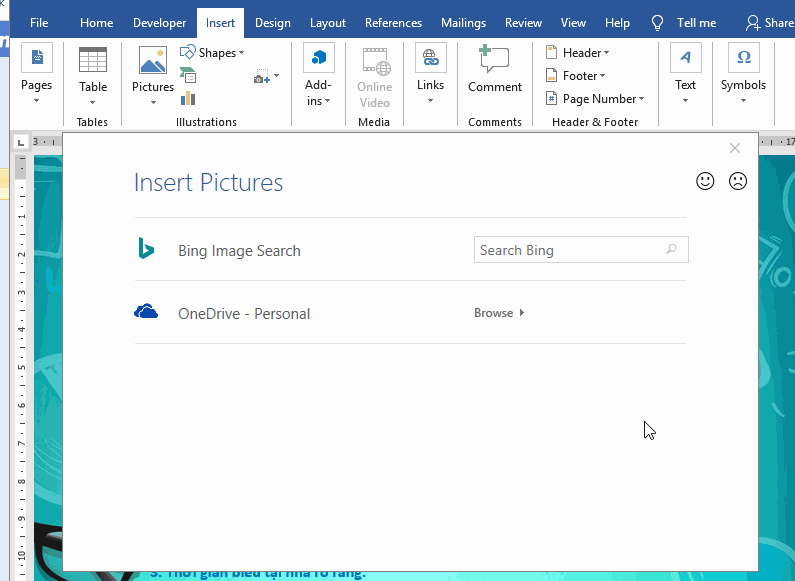
Bước 4: Bỏ tick ở mục "Creative Commons only" để tìm ảnh sát nghĩa hơn rồi chọn một ảnh thích hợp nhất sau đó nhấn Insert (chúng ta có thể chọn nhiều ảnh).
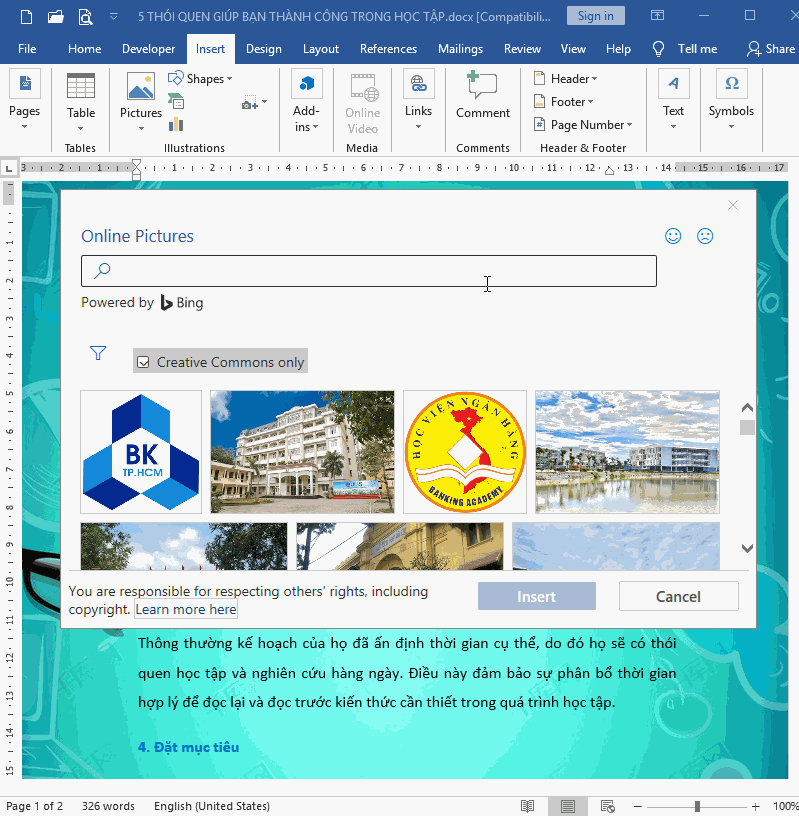
II - Hướng dẫn căn chỉnh ảnh trong văn bản Word
Bước 1: Di con trỏ chuột về góc bức ảnh rồi co giãn to nhỏ cho phù hợp với văn bản (làm như vậy bức ảnh của các bạn sẽ không bị vỡ và sai lệch kích thước)
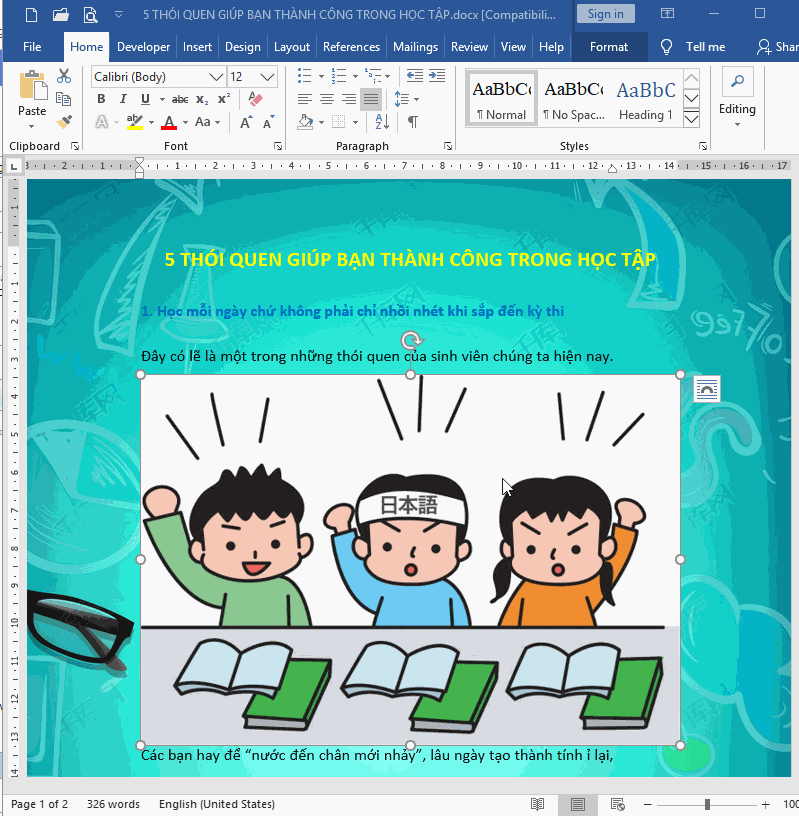
Bước 2: Di chuột vào biểu tượng Layout Options click vào biểu tượng, trong mục With Text Wraping rồi chọn Through (các bạn có thể thử các layout khác) sau đó di chuyển ảnh tới vị trí cần đặt.
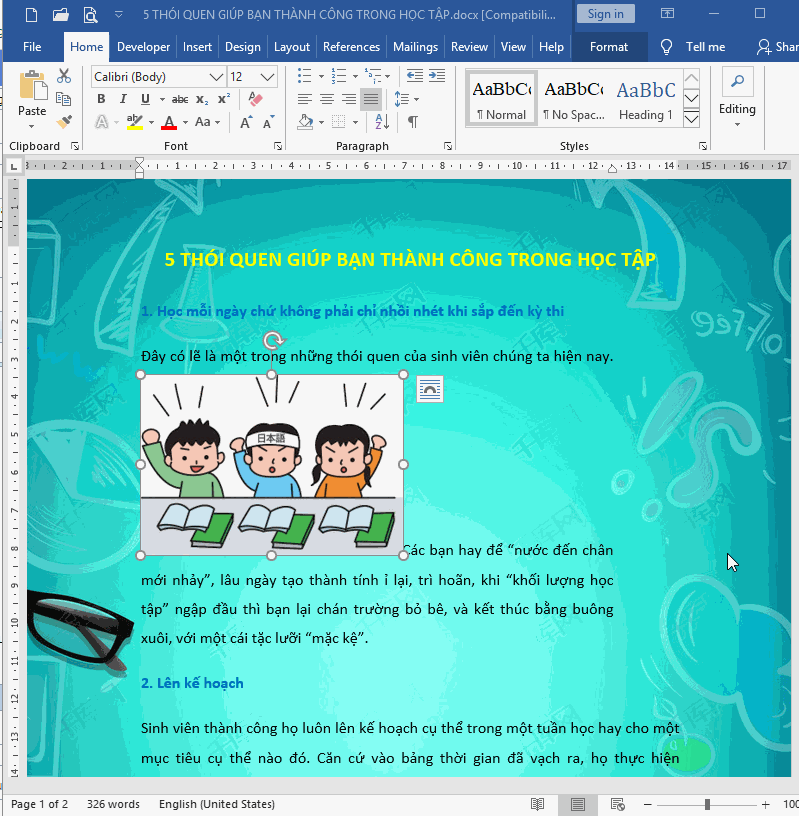
Bước 3: Click vào Tab Format trong mục Pictures Styles click chọn Quick Styles sau đó chọn 1 style phù hợp (trong ví dụ mình chọn Soft Edge Oval)
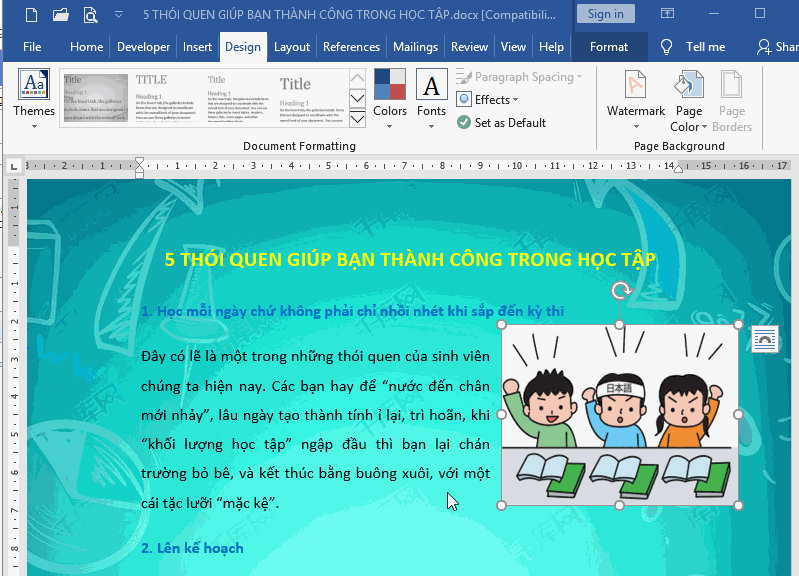
Như vậy mình vừa hướng dẫn các bạn cách chèn ảnh và căn chỉnh ảnh cho phù hợp với văn bản.
- Cập nhập
- 4,774 lượt xem
- 0 Bình luận
 Thế Duy
Thế Duy
Hy vọng rằng với nội dung trên chúng tôi đã mang lại một giá trị nào đó gửi đến bạn. Chúng tôi sẵn sàng hỗ trợ bạn bằng cách để lại bình luận. Cảm ơn bạn đã theo dõi./